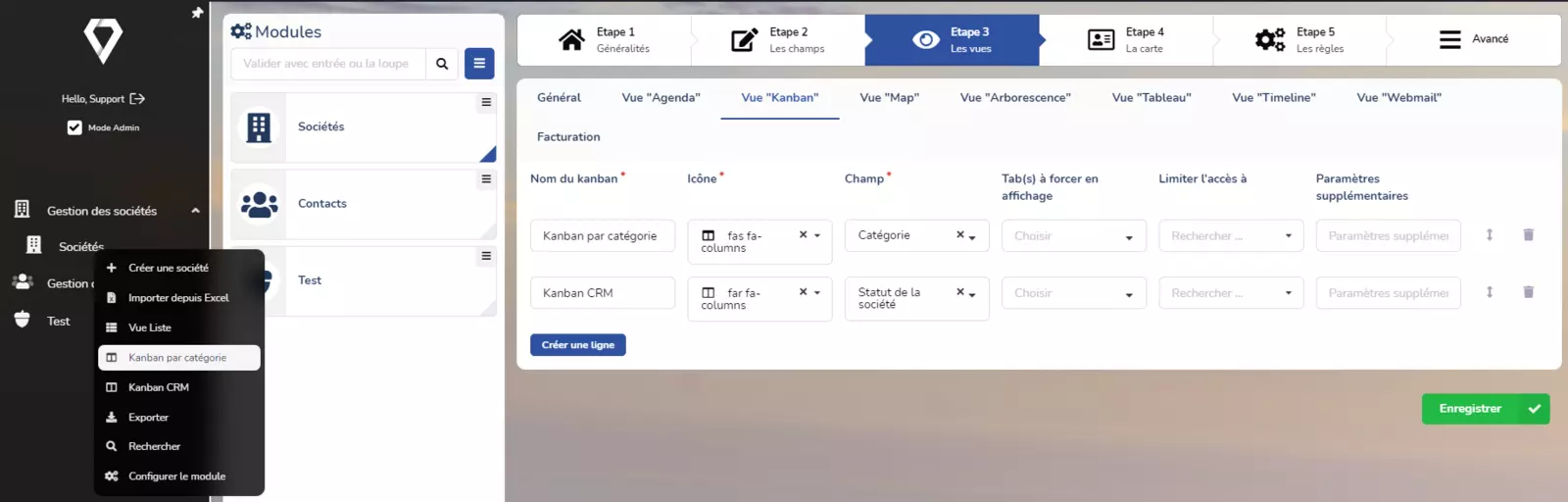- Documentation V1
- Accéder à son espace
- Comment réinitialiser son mot de passe ?
- Comment se déconnecter de son espace ?
- Comment se connecter à son espace ?
- Double authentification
- Divers
- Mode Administrateur
- Qu'est ce que le mode "Administrateur" ?
- Comment activer le mode administrateur ?
- Comment désactiver le mode administrateur ?
- Comment vérifier que le mode administrateur est actif ?
- Gestion des modules
- Comment accéder à la liste des modules ?
- Comment créer un nouveau module ?
- Comment modifier un module ?
- Comment supprimer un module ?
- Les différentes étapes de la configuration d'un module
- Etapes 1 - Généralités
- Etapes 2 - Les champs
- Gestion des onglets
- Comment ajouter un nouvel onglet ?
- Comment modifier un onglet existant ?
- Comment changer l'ordre des onglets ?
- Comment supprimer un onglet ?
- Gestion des champs
- Comment ajouter un nouveau champ ?
- Comment modifier un champ ?
- Comment changer l'ordre des champs ?
- Comment supprimer un champ ?
- Les différents types de champs
- Action rapide QR Code
- Adresse
- Adresse simple
- Adresse simple avec suggestion
- Bouton
- Case à cocher multiple
- Case à cocher unique
- Champ de paiement Stripe
- Champ hérité
- Champ HTML
- Champ libre
- Champ libre avec suggestion
- Champ libre long
- Champ libre long avec suggestion
- CheckList
- Code barre
- Code de validation
- Coordonnées GPS
- Couleur
- Cycle
- Date
- Date + heure
- Devise
- Devises multiple
- Dictaphone
- Dictaphone multiple
- Données d'un autre module - unique
- Données d'un autre module - multiple
- Editeur HTML
- Facturations - Colonnes
- Fichier
- Fichier multiple
- Graphique simple (Donut, Camembert, Radar, Barre, Ligne)
- Graphique multiple (Barres, Lignes)
- Icône
- Image avec dessin
- Image avec marqueurs
- Image
- Image multiple
- Liste des modules unique
- Liste des modules multiple
- Liste des rôles
- Marqueur (pour image avec marqueurs)
- Menu déroulant des sous-formulaires
- Menu déroulant unique
- Menu déroulant multiple
- Mot de passe
- Nombre
- Pays
- Pays multiple
- PPE - Ventilation
- Prix
- QR Code
- Retours des relations
- Signature
- Tableau de création d'éléments d'un autre module
- Téléphone
- Toggle Oui/Non
- URL
- URL vidéo YouTube
- Utilisateur simple
- Utilisateur / rôle simple
- Utilisateurs multiple
- Utilisateurs / rôles multiple
- Valeur auto-incrementée
- Etapes 3 - Les vues
- Onglet Général
- Vue "Agenda"
- Vue "Kanban"
- Vue "Map"
- Vue "Arborescence"
- Vue "Tableau"
- Vue "Timeline"
- Vue "Webmail"
- Onglet Facturation
- Etapes 4 - La carte
- Etapes 5 - Les règles
- Les déclencheurs
- Les conditions
- Les actions
- Afficher un champ
- Afficher un message d'erreur
- Afficher un message d'information
- Afficher un onglet
- Ajouter des valeurs dans le champ
- Appeler un script sur une URL
- Apposer une signature sur un document
- Arrêter de déclencher de nouvelles règles
- Arrêter de décompiler le publipostage
- Changer le label du champ
- Créer un élément
- Déclencher les règles ... du champ ...
- Déclencher les règles ... du module ...
- Déclencher les règles ... sur l'élément actuel
- Définir une variable
- Dupliquer aussi les éléments du champ ...
- Dupliquer l'élément
- Envoyer un email
- Envoyer une notification
- Envoyer un SMS
- Importer des éléments
- Masquer un champ
- Masquer un onglet
- Mettre à jour la date de modification du champ ...
- Modifier la configuration d'un champ
- Modifier la valeur du champ
- Modifier la valeur du champ depuis une URL
- Modifier la valeur du champ ... par un calcul
- Modifier la valeur du champ ... par un calcul de date
- Modifier les options du champ ... par un %%
- Modifier ou concaténer la valeur du champ ... par un %%
- Recharger l'élément
- Rediriger vers l'action
- Remplacer la valeur du champ ... par le champ ...
- Rendre un champ obligatoire
- Rendre un champ optionnel
- Renommer le fichier du champ
- Reprendre le déclenchement de nouvelles règles
- Reprendre la décompilation du publipostage
- Restaurer les options d'origine du champ
- Retirer les valeurs du champ
- Re-générer l'auto-incrément du champ
- Re-générer le graphique du champ
- Supprimer l'élément
- Vider la valeur du champ
- Mode avancé
- Voir les informations
- Configurer les sous-formulaires
- Configurer les pages de partage
- Configurer les actions automatiques
- Configurer les actions personnalisées
- Configurer les exports
- Configurer les PDF
- Configurer les PDF universels
- Configurer le filtrer global
- Configurer le mode hors-ligne
- Gérer l'ordre des actions sur un élément
- Gérer l'ordre des actions sur le module
- Supprimer le module
- Gestion des comptes utilisateurs
- Comment accéder à la liste des comptes utilisateurs ?
- Comment créer un compte utilisateur ?
- Comment modifier un compte utilisateur ?
- Comment supprimer un compte utilisateur Saphyr ?
- Comment déconnecter un utilisateur ?
- Gestion du thème
Vue "Kanban"
Une vue Kanban est une vue où les éléments sont triés dans différentes colonnes. Par exemple, cette vue est utilisée lorsque l'on souhaite séparer des éléments en fonction de leur statut. La gestion des tâches en cours est l'exemple le plus commun. Les tâches sont alors triées par statut (En cours, terminée, à faire, abandonnée).
Il est possible de configurer différentes vues kanban sur un même module.
Pour créer une vue kanban :
- Cliquer sur le bouton "Créer une ligne" situé en bas à gauche à la suite des vues kanban configurées ;
- Remplissez les informations comme expliqué ci-dessous.
- Pour valider votre création, cliquez sur le bouton "Enregistrer" situé en bas à droit de l'écran.
Chaque vue kanban est configurée en remplissant les informations suivantes :
- Nom du kanban : Le nom du kanban affiché dans le menu contextuel
- Icône : L'icône qui sera affichée avant le nom dans le menu contextuel
- Champ du tri : Ce menu déroulant contient les champs sur lequel les colonnes vont être créées et les éléments vont être triés. Seuls les champs permettant un tri sont listés.
- Tab(s) à forcer en affichage : Ce paramétrage permet de modifier les onglets affichés lorsqu'un formulaire de création/modification est ouvert depuis un kanban. Par exemple, le formulaire du module contient un onglet "SAV" qui est masqué par défaut. Cet onglet peut-être affiché depuis le Kanban en choisissant cet onglet.
- Limiter l'accès à : Ce menu déroulant liste les utilisateurs et les rôles. Seuls ceux sélectionnés auront accès a ce kanban. Ceux qui ne sont pas dans la liste ne verront même pas le bouton pour accéder à la vue.
- ATTENTION : Si aucune limitation n'est renseignée, tous les utilisateurs verront la vue.
- Paramètres supplémentaires : Dans ce champ libre peuvent être saisis une liste de paramètres GET à passer à l'ouverture de la vue.
- ATTENTION : Les paramètres doivent respecter un format (HTTP Query string).